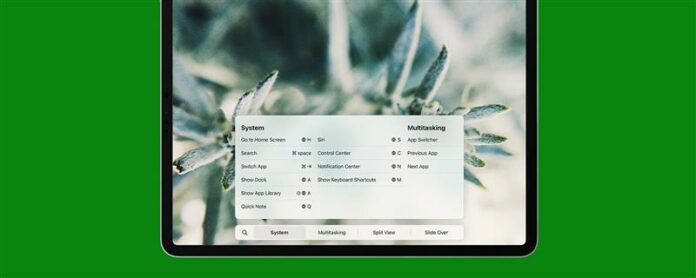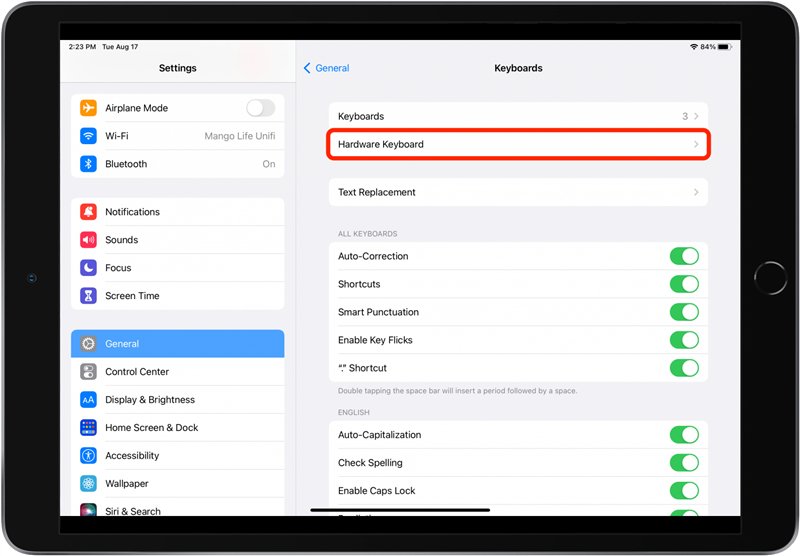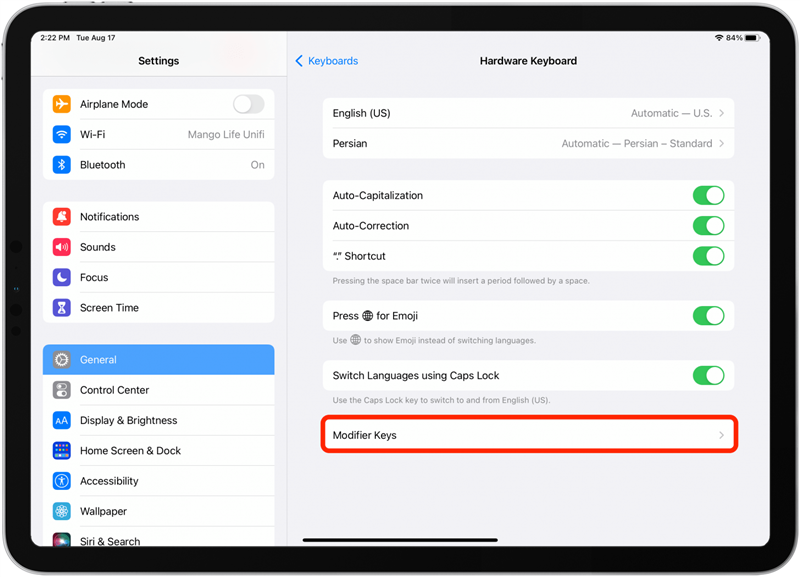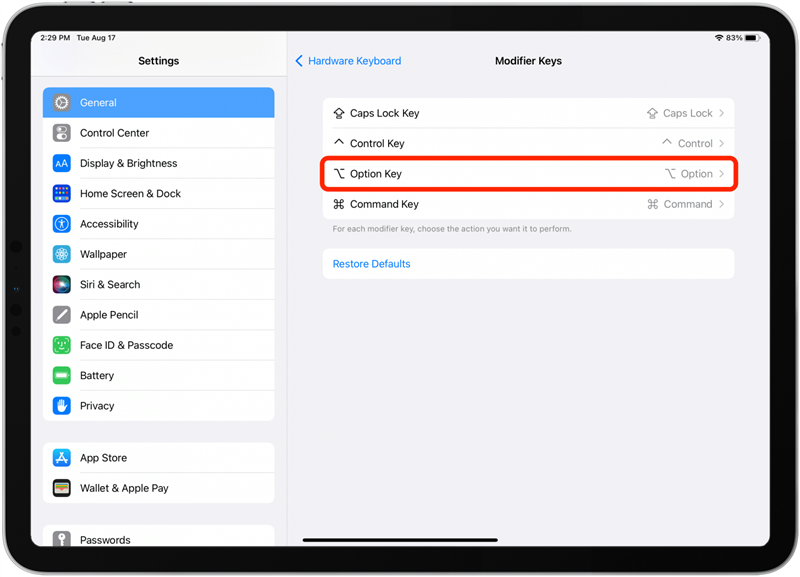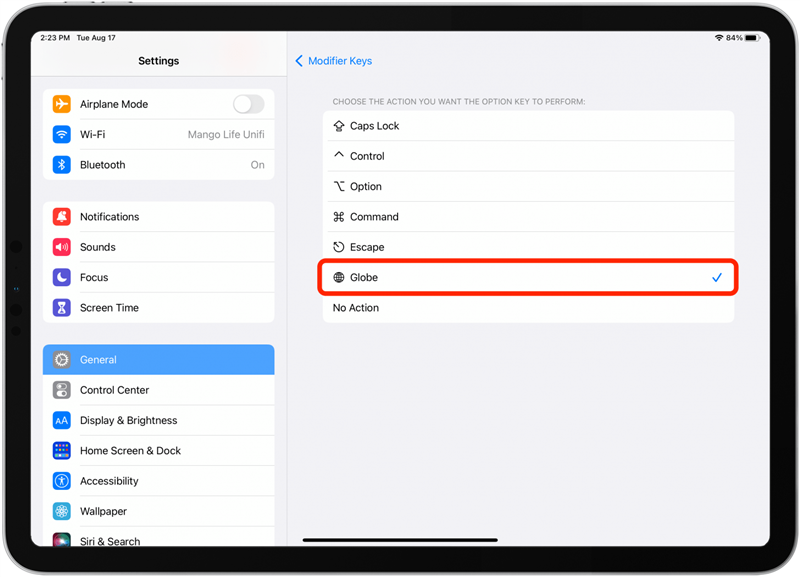Αυτό το άρθρο θα σας δείξει πώς να χρησιμοποιήσετε τις συντομεύσεις πληκτρολογίου iPad σε ένα εξωτερικό πληκτρολόγιο, οι οποίες είναι εξαιρετικές για την ολοκλήρωση κοινών εργασιών σε ένα δευτερόλεπτο. Εδώ, θα μοιραστώ μερικές χρήσιμες συντομεύσεις πληκτρολογίου για να μάθετε για το εξωτερικό πληκτρολόγιο που θα σας βοηθήσει να κάνετε ακόμα πιο αποτελεσματική χρήση της συσκευής σας.
Ποιες είναι οι συντομεύσεις πληκτρολογίου iPad;
Μια συντόμευση πληκτρολογίου είναι ένας συνδυασμός κλειδιών σε ένα πληκτρολόγιο που ξεκινά μια γρήγορη ενέργεια. Αυτές οι συντομεύσεις είναι ειδικά για ένα iPad εξωτερικό πληκτρολόγιο Όχι το πληκτρολόγιο στην οθόνη που εμφανίζεται όταν έχετε την επιλογή να εισαγάγετε κείμενο.
Πώς να δείτε όλες τις συντομεύσεις σε μια εφαρμογή
Ανάλογα με την εφαρμογή που χρησιμοποιείτε, το συντομεύσεις πληκτρολογίου θα είναι διαφορετικό. Ένας εύκολος τρόπος για να μάθετε τι είναι είναι να κρατήσετε το κουμπί εντολής. Θα δείτε μια λίστα εντολών για την τρέχουσα εφαρμογή που χρησιμοποιείτε. Στο iPados 15 , μπορείτε όχι μόνο να δείτε τη λίστα εντολών, αλλά Επίσης, επιλέξτε οποιαδήποτε από τις συντομεύσεις για να τις εκτελέσετε. 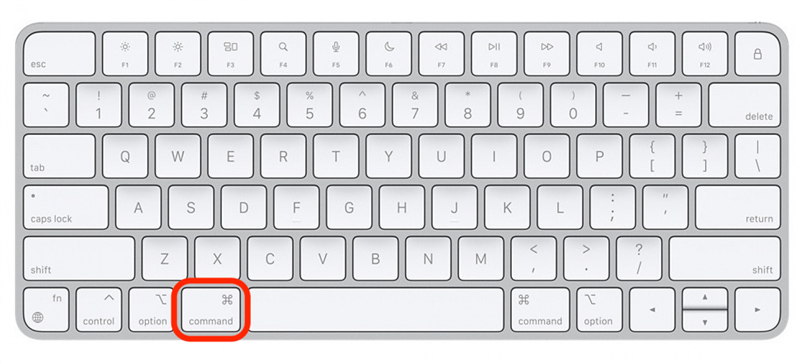
Πώς να δείτε καθολικές συντομεύσεις
Στο πληκτρολόγιό σας θα δείτε ένα κλειδί με την εικόνα ενός πλανήτη. Ενώ προοριζόταν αρχικά για την υποστήριξη πολλαπλών γλωσσών, στο iPados 15 το κλειδί του πλανήτη έχει γίνει ένα σύμβολο για τις παγκόσμιες συντομεύσεις πληκτρολογίου. Πατώντας το πλήκτρο Globe θα σας επιτρέψει να δείτε καθολικές συντομεύσεις πληκτρολογίου, οι οποίες χωρίζονται σε τέσσερις κύριες κατηγορίες: σύστημα, πολλαπλές εργασίες, διαχωρισμό και ολίσθηση. Εάν έχετε iPados 15, μπορείτε επίσης να επιλέξετε μια εντολή από το μενού για να εκτελέσετε τη συντόμευση.
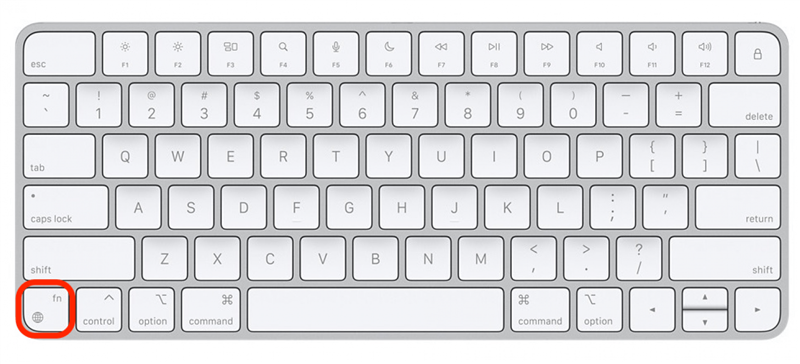
Τι γίνεται αν το πληκτρολόγιό σας δεν έχει κλειδί σφαίρας;
Εάν έχετε ένα πληκτρολόγιο μη Apple, μπορεί να μην έχετε κλειδί σφαίρας για να χρησιμοποιήσετε τις τελευταίες συντομεύσεις του iPad 15 Universal. Σε αυτή την περίπτωση, μπορείτε να αντιστοιχίσετε ένα κλειδί στις ρυθμίσεις για να λάβετε τη θέση του κλειδιού Globe. Βεβαιωθείτε ότι το πληκτρολόγιό σας είναι ενεργοποιημένο και συνδεδεμένο με το iPad σας και στη συνέχεια ακολουθήστε τα παρακάτω βήματα.
- Ανοίξτε την εφαρμογή .
- Πατήστε Γενικά .
- Επιλέξτε πληκτρολόγιο .
- Πατήστε πληκτρολόγιο υλικού .

- Πατήστε κλειδιά τροποποίησης .

- Επιλέξτε ένα κλειδί για να ενεργήσετε ως το κλειδί Globe. Σε αυτή την περίπτωση, θα επιλέξω να επιλέξω το πλήκτρο επιλογής.

- Πατήστε Globe .

Τώρα, όταν θέλω να εκτελέσω μια καθολική εντολή, αυτό το κλειδί θα πάρει τη θέση του κλειδιού Globe. Για παράδειγμα, αν θέλω να επιστρέψω στην αρχική οθόνη (κανονικά Globe + H) θα πληκτρολογήσω την επιλογή + H.
Συντομεύσεις εξωτερικού πληκτρολογίου iPad
Ακολουθούν ορισμένες εντολές που θεωρώ ιδιαίτερα χρήσιμες:
Γενικές συντομεύσεις
Αυτές οι παγκόσμιες συντομεύσεις λειτουργούν ανεξάρτητα από το ποια εφαρμογή είναι ανοιχτή.
- Command-space: πρόσβαση γρήγορα στη λειτουργία αναζήτησης.
- command-h ή Globe + H : Επιστρέψτε στην αρχική σας οθόνη από οποιαδήποτε εφαρμογή.
- command-tab: εναλλαγή μεταξύ των ανοιχτών εφαρμογών.
- Command-Shift-3: Πάρτε ένα στιγμιότυπο οθόνης όλων που εμφανίζονται στην οθόνη σας.
- Globe + C: Ανοίξτε το κέντρο ελέγχου.
- Globe + N: Ανοίξτε το κέντρο ειδοποιήσεων.
- Globe + S: Ενεργοποιήστε το Siri.
- COMMAND + TAB: Πατήστε και κρατήστε πατημένο για να δείτε ανοιχτές εφαρμογές. Χρησιμοποιήστε τα πλήκτρα βέλους για να επιλέξετε και να ανοίξετε μια εφαρμογή.
- Globe + αριστερό βέλος: μεταβείτε στην επόμενη εφαρμογή.
- Globe + Δεξί βέλος: μεταβείτε στην προηγούμενη εφαρμογή.
- Globe + Down Arrow: Εμφάνιση όλων των παραθύρων.
- Globe + A: εμφάνιση αποβάθρα.
- Shift + Globe + A: Βιβλιοθήκη εφαρμογών.
- Globe + Q: Ανοίξτε μια γρήγορη σημείωση.
iPad Multitasking συντομεύσεις
Αυτές οι συντομεύσεις πληκτρολογίου της Apple προστέθηκαν με το iPados 15, οπότε αν έχετε προηγούμενο λογισμικό, θα χρειαστεί να ενημερώσετε σε iPados 15 Πριν χρησιμοποιήσετε αυτές τις εντολές.
- Globe + Up Arrow: Ανοίξτε το Switcher App.
- Control + Globe + Αριστερά βέλος: Παράθυρο πλακιδίων αριστερά σε διαχωρισμό.
- Control + Globe + Δεξί βέλος: παράθυρο πλακιδίων δεξιά σε διαχωρισμό.
- Globe + backslash: show slide πάνω.
- Επιλογή + Globe + Αριστερά βέλος: Μετακινήστε προς τα αριστερά σε ολίσθηση.
- Επιλογή + Globe + Δεξί βέλος: Μετακινηθείτε προς τα δεξιά προς τα δεξιά.
Συντομεύσεις κειμένου
Αυτές οι συντομεύσεις πληκτρολογίου της Apple λειτουργούν όταν βρίσκεστε σε ένα πεδίο εισόδου κειμένου, είτε ένας επεξεργαστής κειμένου, η εφαρμογή σημειώσεων σας ή μια γραμμή αναζήτησης.
- μετατόπιση-αριστερά/δεξιά: Αυτό θα επισημάνει το κείμενο ενός χαρακτήρα κάθε φορά, προς την κατεύθυνση που πατάτε το πλήκτρο βέλους.
- shift-command-left/right: επισημάνετε μια ολόκληρη σειρά κειμένου.
Συντομεύσεις σαφάρι
Αυτές οι συντομεύσεις πληκτρολογίου της Apple iPad θα σας βοηθήσουν να περιηγηθείτε αποτελεσματικά στο MROE online.
- Space: Πατώντας τη γραμμή Space θα σας μετακινηθεί κάτω από τη σελίδα.
- Control-Tab: Καρτέλες Switch. Σημειώστε ότι είναι έλεγχος, όχι εντολή, όπως ήταν οι περισσότερες από τις παραπάνω συντομεύσεις.
- command-f : Αναζητήστε μια συγκεκριμένη λέξη ή φράση.
- command-l: μεταβείτε στο πεδίο κείμενο εισόδου/URL.
Για περισσότερα συντομεύσεις ειδικών για app για ευκολότερη πλοήγηση iPad, διαβάστε αυτό !